CAD中填充菱形的方法
在使用CAD软件过程中,我们可能需要填充大量的图形图案,简单方便的操作可以让你事半功倍。如果要在CAD中填充菱形,那么该如何操作?下面是一个简单的方法 ,具体步骤如下:
1.打开一个CAD软件,点击左侧的“矩形”图标画一个待填充区域,这里菱形就是要填充的区域。
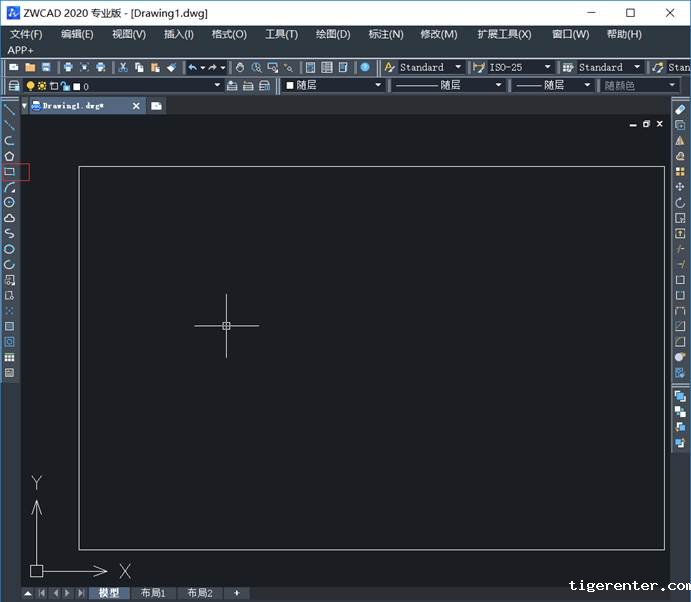
2.然后快捷键“H”+“空格”或者绘图—图案填充,出现如下图所示填充编辑框 :
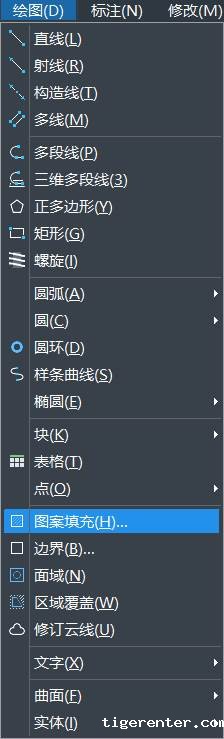
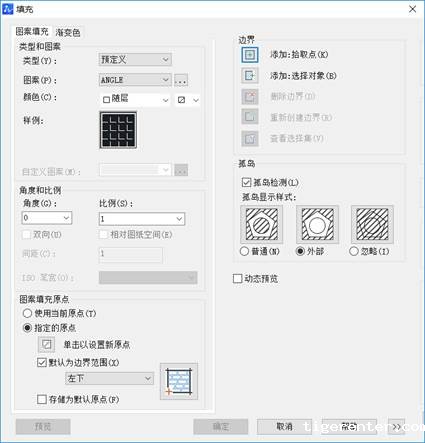
3.先点击“添加.拾取点” ,如图所示:
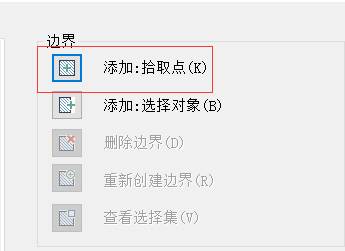
4.返回原界面之后,将光标中心点取要填充的区域内,边框显示为虚线则选取成功,如果是过于复杂的填充区域会选取非常久
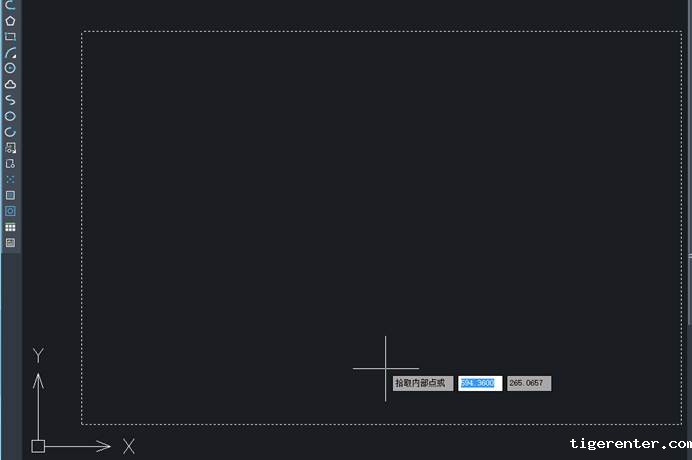
5.再敲击“空格”,会回到填充编辑框 ,然后点击如下图所示,将类型改为“用户定义”
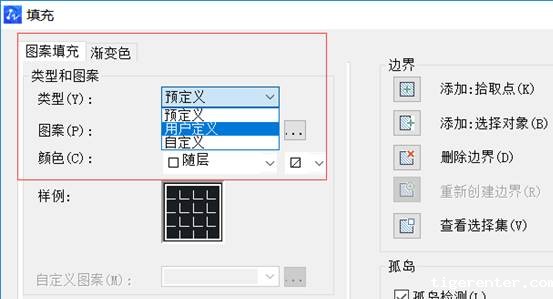
6.如下图所示在“角度”下输入“45”度(意思就是横线的旋转方向) ,接着勾选“双向”,然后输入间距,这里输入350(这个是菱形的边长,意思是350*350的边长的意思,可以按自己具体需要输入其他)
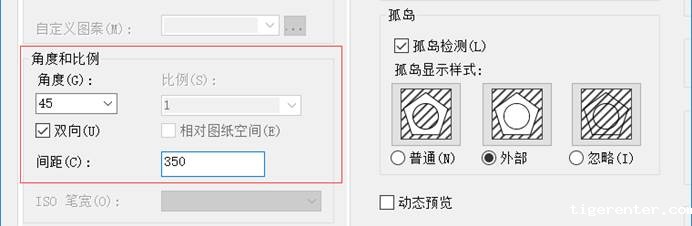
7.可以先点击“预览”一下,看一下大概效果,然后“空格”回到填充编辑框

8.需要更改一下“图案填充原点”,改为“指定原点”,然后点击如图所示位置“单击以设置新原点” ,如图所示:
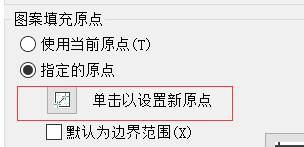
9.会跳回到原来界面中来,将光标中心点击要指定的原点,然后回到填充编辑框
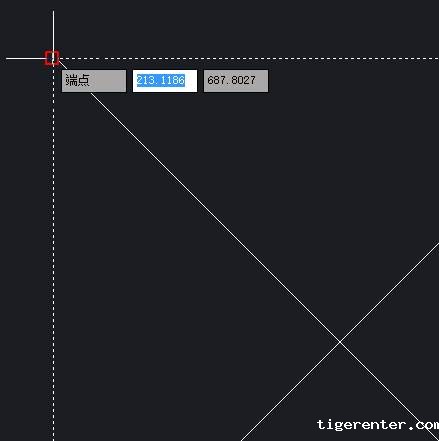
10.然后点击“确定”就可以了,也可以双击进去更改,原点就是这个菱形的拼接的起点。
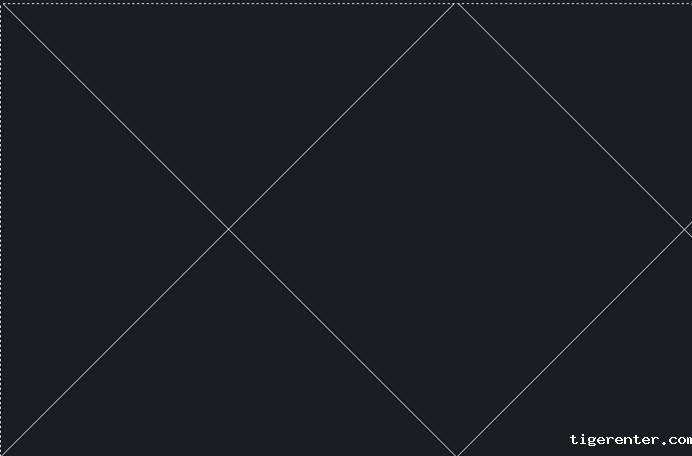
以上介绍了填充菱形使用方法,希望这些技巧能在日常使用CAD设计过程中对大家起到一定帮助。
推荐阅读:正版CAD
推荐阅读:CAD下载
· 一名大四生真实讲述 | 愿国产工业软件走入更多大学课堂2025-10-21
· 新利全站体育官网登录进入全国计算机等级考试,国产工业软件人才培养开启新篇2025-10-15
· 国产CAD软件再添信创利器,tigerenter“自主内核+生态合作”构建自主新格局2025-10-10
· CAD+:联数字与现实,创可持续未来2025-10-09
· CAD+流程工业|tigerenter流程工业解决方案专题研讨会圆满落幕2025-09-29
· 北京勘察工程设计行业沙龙成功举办,共话国产软件赋能行业升级新路径2025-09-26
· tigerenter数智化转型峰会武汉站圆满落幕,“CAD+”战略助推中部工业智造升级2025-09-26
· 新利官网地址荣膺三项“鼎新杯”大奖,以自主创新助力政企数字化转型2025-09-27
·玩趣3D:如何应用tigerenter3D,快速设计基站天线传动螺杆?2022-02-10
·趣玩3D:使用tigerenter3D设计车顶帐篷,为户外休闲增添新装备2021-11-25
·现代与历史的碰撞:阿根廷学生应用tigerenter3D,技术重现达·芬奇“飞碟”坦克原型2021-09-26
·我的珠宝人生:西班牙设计师用tigerenter3D设计华美珠宝2021-09-26
·9个小妙招,切换至新利全站体育官网登录竟可以如此顺畅快速 2021-09-06
·原来插头是这样设计的,看完你学会了吗?2021-09-06
·玩趣3D:如何巧用tigerenter3D 2022新功能,设计专属相机?2021-08-10
·如何使用tigerenter3D 2022的CAM方案加工塑胶模具2021-06-24
·如何使用CAD修剪围栏?2022-05-24
·CAD怎样选择文字高度相同的对象2025-09-02
·CAD绘制圆对象的方法介绍2018-01-18
·如何在CAD中快速切换三维视图的模式2023-07-13
·CAD入门之查询图形质量2018-03-21
·CAD中如何将圆画的更圆滑?2017-07-13
·CAD如何使图形快速对齐2021-03-17
·CAD绘制蘑菇2022-09-30














